Pertanyaan
Masalah: Bagaimana cara memperbaiki login Windows 10 tidak berfungsi?
Halo. Dapatkah seseorang tolong bantu saya. Setelah menginstal pembaruan terbaru saya tidak bisa masuk ke windows 10 lagi. Saya mencoba banyak varian untuk masuk, tetapi setiap kali saya kembali ke layar masuk seolah-olah tidak ada yang terjadi. Solusi apa yang saya miliki?
Jawaban Terpecahkan
Ratusan orang mengepung forum Windows terkait teknologi[1] melaporkan kesalahan masuk Windows 10, yang membuat pengguna dalam situasi tak berdaya – tanpa peluang untuk masuk ke akun Lokal dan Windows. Laporan ini dimulai dengan pembaruan November dengan nama kode Threshold 2
[2] dan intensifkan setelah Microsoft merilis build baru.Masalahnya adalah masalah yang sedang berlangsung, yang meskipun banyak perbaikan bug yang dirilis oleh Microsoft terus muncul kembali. Ada banyak ekspresi dari kesalahan login Windows 10, yaitu:
- Layar masuk macet dengan loop boot;
- Kata sandi tidak dikenali. Kesalahan “Nama pengguna atau kata sandi salah. Coba lagi” munculan
- Mencoba masuk memberikan kesalahan “Kami tidak dapat masuk ke akun Anda;”
- Prompt penggunaan dan kata sandi untuk tidak muncul;
- Layar login terus berkedip.
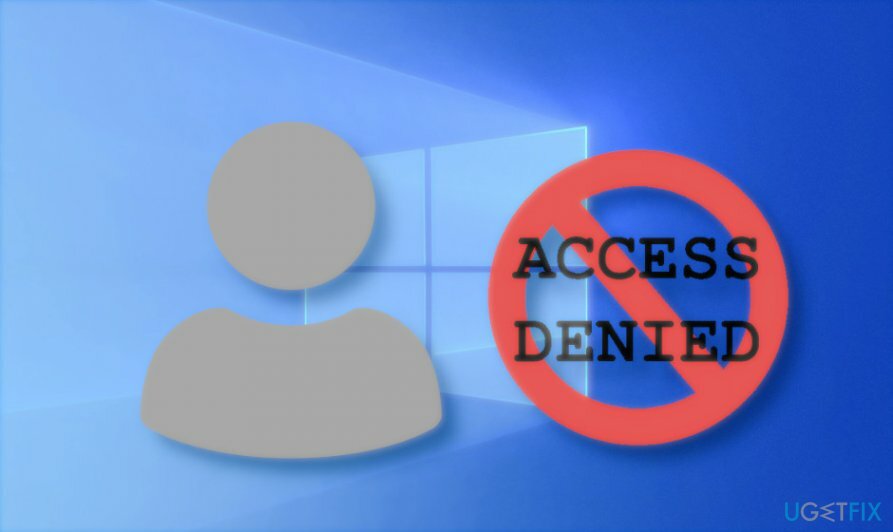
Terlepas dari manifestasi kesalahan, itu adalah fakta bahwa ribuan orang tidak dapat masuk ke windows 10 dan membutuhkan bantuan segera. Sayangnya, sejak tahun 2015 hingga saat ini belum ada penjelasan apa yang menjadi pemicu permasalahan tersebut, serta solusi yang tegas, belum juga dihadirkan hingga saat ini.
Namun demikian, mereka yang tidak dapat masuk ke windows 10 sangat disarankan untuk menghubungi pakar Windows bersertifikat melalui dukungan pelanggan Microsoft. Perintah TI dapat membantu Anda mengidentifikasi kemungkinan penyebab kesalahan dan menerapkan metode solusi yang paling tepat.
Berdasarkan laporan, ternyata pembaruan Windows 10 adalah penyebab paling sering dari masalah tersebut. Namun, terkadang layar masuk mungkin dinonaktifkan oleh program jahat, seperti trojan[3]. Bagaimanapun, untuk memperbaiki bug yang mencegah orang masuk ke Windows 10, mereka harus sementara melewati masalah untuk menerapkan metode lebih lanjut.
Perbaiki 1. Gunakan Akun Lokal sementara
Untuk memperbaiki sistem yang rusak, Anda harus membeli versi berlisensi dari gambar ulang gambar ulang.
Jika Anda tidak dapat masuk ke akun Microsoft Anda, gunakan Akun Lokal hingga Anda mengetahui cara memperbaiki kesalahan masuk Windows 10.
- Membuka Pengaturan dengan menekan tombol Tombol Windows + I.
- Membuka Akun bagian dan pergi ke Info Anda tab.
- Klik Masuk dengan akun lokal sebagai gantinya pilihan.
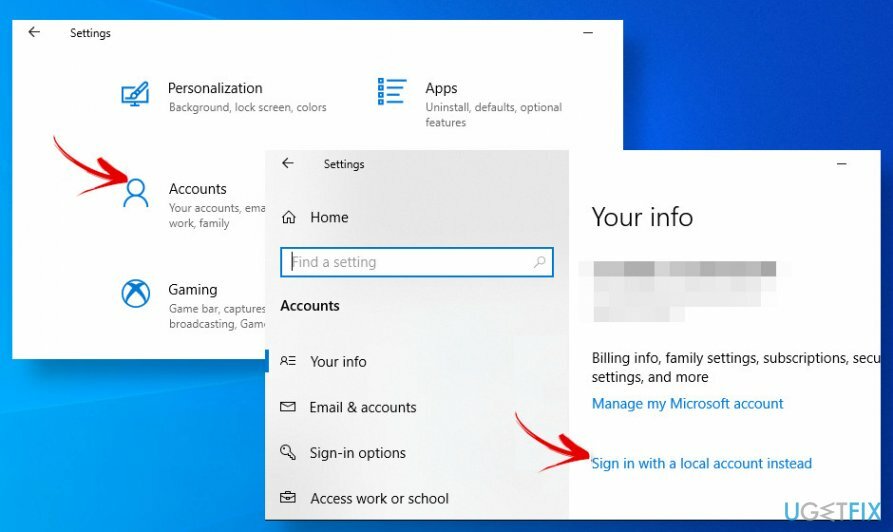
- Masukkan kata sandi dan tekan tombol Berikutnya tombol.
- Sekarang masukkan nama pengguna untuk akun lokal Anda dan klik Berikutnya.
- Terakhir, klik Keluar dan selesai tombol.
Sekarang Anda dapat masuk ke Windows dengan akun lokal yang baru dibuat. Namun, jika Anda perlu masuk ke akun Microsoft, Anda harus menginvestasikan waktu dan kesabaran Anda untuk mencari tahu mengapa login rusak. Beberapa contoh perbaikannya adalah:
- Cari pembaruan Windows 10 terbaru;
- Jika masalah terjadi setelah penginstalan pembaruan, coba putar kembali pembaruan terbaru hingga perbaikan bug muncul.
Perbaiki 2. Jalankan Command Prompt saat boot
Untuk memperbaiki sistem yang rusak, Anda harus membeli versi berlisensi dari gambar ulang gambar ulang.
Mereka yang tidak dapat masuk ke windows 10 karena prompt login dan kata sandi hilang, coba jalankan Command Prompt saat boot dan ubah entri Windows Registry tertentu. Namun, berhati-hatilah dan lakukan setiap langkah dengan hati-hati karena perubahan manual registri Windows berbahaya karena risiko merusak sistem. Jika Anda tidak yakin dengan metode ini, lewati ke solusi berikutnya.
- Boot ke Startup tingkat lanjut pilihan.
- Pilih Memecahkan masalah dan buka Opsi lanjutan.
- Pilih Command Prompt dan ketik perintah yang diberikan di bawah ini setelah terbuka. Perintah harus diikuti oleh Memasuki.
pengguna bersih Administrator / aktif: ya
- Jika perintah ini tidak berhasil, ketik regedit di jendela Command Prompt dan tekan Memasuki.
- Saat Registry Editor terbuka, perluas HKEY_LOCAL_MACHINE map.
- Buka Mengajukan pada bilah menu dan klik tombol Muat Sarang.
- Buka drive instal Windows dan navigasikan ke C:\\Windows\\System32\\config lokasi (huruf awal adalah singkatan dari drive inti sistem, jadi ubah jika diperlukan)
- Pilih berkas SAM dan klik Membuka.
- Jenis REM_SAM pada kotak dialog Load Hive, dan klik Oke.
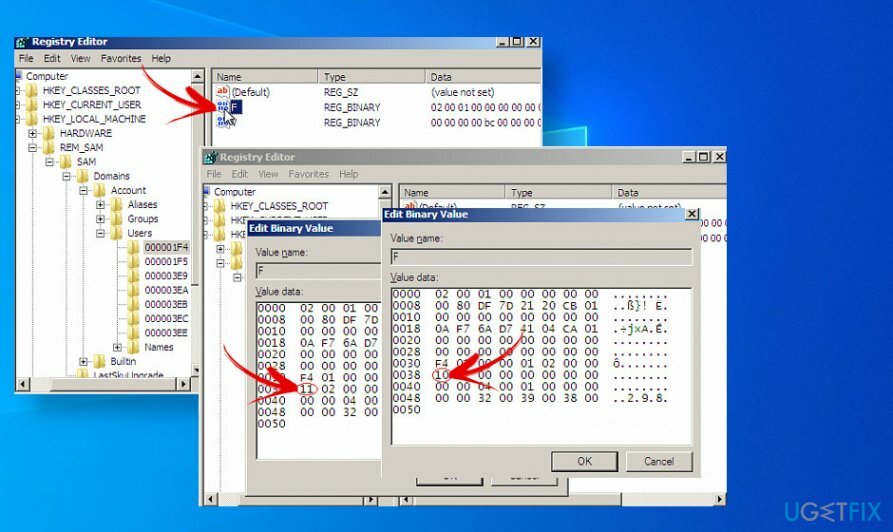
- Sekarang temukan dan buka HKEY_LOCAL_MACHINE\\REM_SAM\\SAM\\Domains\\Accounts\\Users\\000001F4 kunci.
- Menemukan F biner nilai di panel kiri dan klik dua kali di atasnya.
- temukan 0038 baris dan ubah nilainya dari 11 menjadi 10.
- Klik Oke dan tutup jendela Command Prompt dan Registry Editor.
- Terakhir, coba boot Windows seperti biasa.
Perbaiki 3. Perbaiki Windows 10 tidak bisa login dengan fitur Restore Point
Untuk memperbaiki sistem yang rusak, Anda harus membeli versi berlisensi dari gambar ulang gambar ulang.
OS Windows memiliki fitur bawaan yang disebut System Restore. Ini adalah alat yang memungkinkan pengguna untuk merekam dan menyimpan koleksi file sistem yang paling penting dari tanggal dan waktu tertentu. Fitur ini memberi pengguna kemungkinan untuk setiap perubahan pada keadaan titik tertentu.
Sayangnya, jika Anda belum pernah mendengar tentang fitur ini dan titik pemulihan nol telah dibuat pada sistem, perbaikan ini hampir tidak dapat membantu. Jika tidak, kemungkinan besar beberapa pengaturan pada sistem telah salah dikonfigurasi, itulah sebabnya Anda sekarang tidak dapat masuk ke windows 10. Untuk mengembalikan perubahan berbahaya, coba aktifkan Restore Point dengan mengikuti panduan ini:
- Restart PC Anda ke Safe Mode. Untuk tujuan ini, tekan dan tahan tombol Tombol Shift dan terus klik Mengulang kembali tombol secara bersamaan.
- Ketika Perbaikan otomatis layar biru terbuka, pilih Memecahkan masalah.
- Pergi ke Opsi lanjutan bagian.
- Pilih Pemulihan Sistem dan pilih titik di mana Anda ingin sistem Anda kembali.
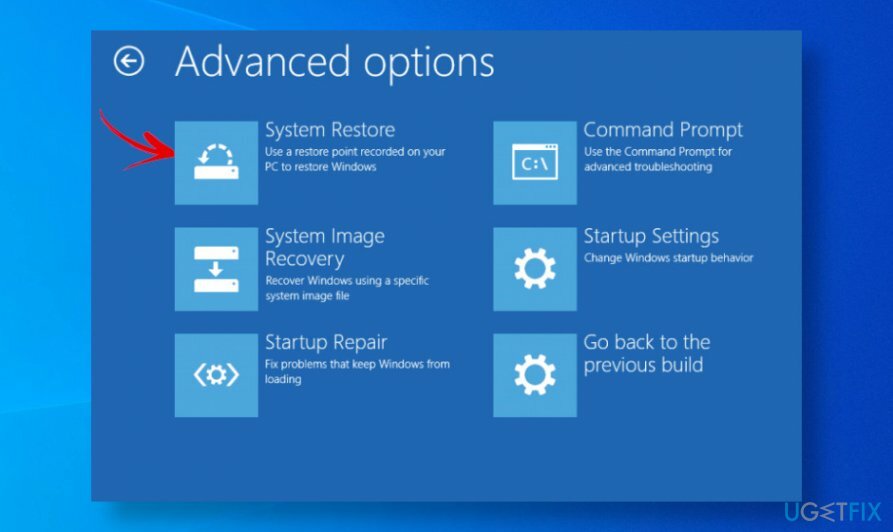
- Selesaikan proses pemulihan dengan mengikuti petunjuk di layar.
Perbaiki 4. Manfaatkan USB Windows 10 yang Dapat Di-boot
Untuk memperbaiki sistem yang rusak, Anda harus membeli versi berlisensi dari gambar ulang gambar ulang.
Mereka yang benar-benar terjebak di layar masuk tanpa cara yang memungkinkan untuk masuk ke Windows 10, kami sarankan menggunakan USB Windows 10 yang Dapat Di-boot dan ubah nilai nama dontdisplaylastusername. Jika Anda tidak memiliki USB Windows 10, Anda dapat membuatnya menggunakan PC alternatif dan panduan ini.
- Colokkan USB Windows 10 yang dapat di-boot dan boot sistem di layar biru Opsi Pemulihan Sistem Lanjutan.
- Pilih Prompt Perintah, Tipe regedit, dan tekan Memasuki.
- Navigasikan ke HKEY_LOCAL_MACHINE\\SOFTWARE\\Microsoft\\Windows\\CurrentVersion\\Policies\\System tombol menggunakan panel kiri.
- Temukan jangan tampilkan nama pengguna terakhirregistri DWORD (REG_DWORD) di kanan.
- Klik dua kali pada KATA dan atur nilainya dari 0 menjadi 1.
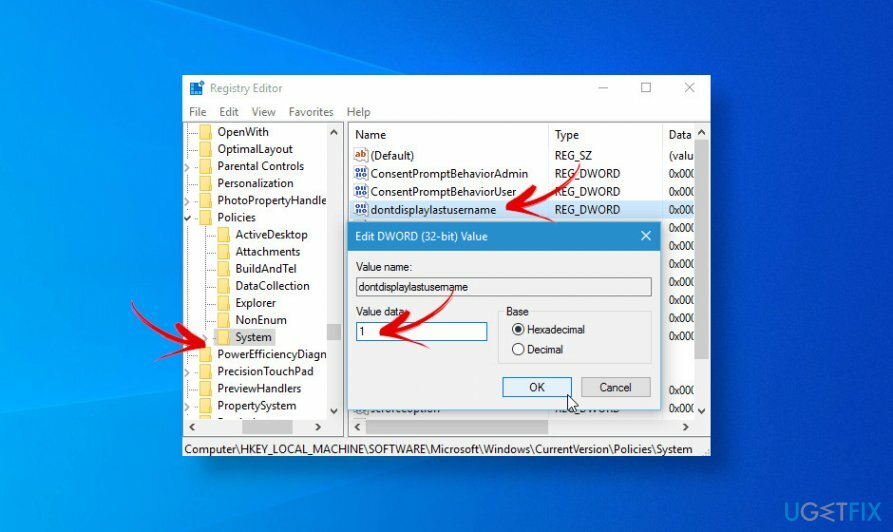
- Klik Oke untuk menyimpan perubahan dan tutup jendela Command Prompt dan Registry Editor.
- Lalu klik Melanjutkan untuk memulai Windows.
Perbaiki Kesalahan Anda secara otomatis
tim ugetfix.com mencoba melakukan yang terbaik untuk membantu pengguna menemukan solusi terbaik untuk menghilangkan kesalahan mereka. Jika Anda tidak ingin bersusah payah dengan teknik perbaikan manual, silakan gunakan perangkat lunak otomatis. Semua produk yang direkomendasikan telah diuji dan disetujui oleh para profesional kami. Alat yang dapat Anda gunakan untuk memperbaiki kesalahan Anda tercantum di bawah ini:
Menawarkan
lakukan sekarang!
Unduh PerbaikiKebahagiaan
Menjamin
lakukan sekarang!
Unduh PerbaikiKebahagiaan
Menjamin
Jika Anda gagal memperbaiki kesalahan Anda menggunakan Reimage, hubungi tim dukungan kami untuk mendapatkan bantuan. Tolong, beri tahu kami semua detail yang menurut Anda harus kami ketahui tentang masalah Anda.
Proses perbaikan yang dipatenkan ini menggunakan database 25 juta komponen yang dapat menggantikan file yang rusak atau hilang di komputer pengguna.
Untuk memperbaiki sistem yang rusak, Anda harus membeli versi berlisensi dari gambar ulang alat penghapus malware.

Untuk tetap sepenuhnya anonim dan mencegah ISP dan pemerintah dari mata-mata pada Anda, Anda harus mempekerjakan Akses Internet Pribadi VPN. Ini akan memungkinkan Anda untuk terhubung ke internet saat sepenuhnya anonim dengan mengenkripsi semua informasi, mencegah pelacak, iklan, serta konten berbahaya. Yang terpenting, Anda akan menghentikan kegiatan pengawasan ilegal yang dilakukan NSA dan lembaga pemerintah lainnya di belakang Anda.
Keadaan yang tidak terduga dapat terjadi kapan saja saat menggunakan komputer: komputer dapat mati karena pemadaman listrik, a Blue Screen of Death (BSoD) dapat terjadi, atau pembaruan Windows secara acak dapat terjadi pada mesin ketika Anda pergi untuk beberapa waktu menit. Akibatnya, tugas sekolah, dokumen penting, dan data lain Anda mungkin hilang. Ke pulih file yang hilang, Anda dapat menggunakan Pemulihan Data Pro – itu mencari melalui salinan file yang masih tersedia di hard drive Anda dan mengambilnya dengan cepat.